我从 2004 年就开始在 Steam 上玩游戏,尽管我已经使用 Valve 的数字平台二十年了,但这并不意味着它不能给我带来惊喜。而且 Valve 在本周早些时候确实发布了一款令人惊喜的游戏。

Steam 游戏录制功能刚刚推出测试版,我已经对它着迷了。我将尝试简要总结一下此功能的特别之处。本质上,这是一个新的内置系统,允许您录制 Steam 游戏的镜头。然后可以重播所述镜头,将其剪辑成片段,然后下载到您的 PC/笔记本电脑或使用二维码或自定义 Steam 共享链接与您的朋友分享。
我对 Steam 的新游戏录制功能最大的赞美是什么?它使用起来非常简单……尽管你可能需要先克服一个小障碍。为了访问游戏录制功能,你需要选择加入 Steam 的测试版程序。
为此,请打开Steam,然后单击“设置” > “界面” > “参与 Beta 测试”,您将自动注册该测试版。重启并更新系统后,“游戏录制”将出现在“设置”菜单底部附近。

真正令人振奋的消息是,您不仅可以在Steam Deck上访问测试版,而且新的游戏录制系统在 Valve 出色的手持设备上功能齐全,并且经过“Steam Deck 验证”。事实上,我发现在Steam Deck OLED上访问录制的视频与在台式电脑上一样简单 - 只需从库中选择一个游戏,您就会在新的录制和屏幕截图文件夹中找到您的素材。不过请记住,目前视频仅保存在本地,而且似乎还没有办法通过云访问素材。

说到录制,您有两种选择。您可以使用背景录制,从您启动游戏的那一刻起,它就会连续捕捉镜头,最长可达 120 分钟。另一种方法是按需录制,可以通过按下热键手动启动和停止。如果您的存储空间不足,选择后者可能更明智。尤其是最高质量的设置会占用 24 Mbps 的存储空间。
游戏录制功能提供的另一个很酷的选项是将事件标记放置在 Steam 时间线上。这些标记本质上充当了 Steam Overlay 中新重播功能的小书签。当你即将面对Elden Ring Shadow of the Erdtree中的 Boss 时,最好放置一个,这样当你重新观看录像时,就很容易跳转到出现严重问题的点,以便从错误中吸取教训。
浏览和剪辑所捕获的内容让我想起了 PS5 的视频编辑方法。直观且简洁,通过重播编辑器组合剪辑(最长 12 秒)非常简单,无论您使用的是最好的 PC 控制器之一还是键盘和鼠标。
既轻松又有趣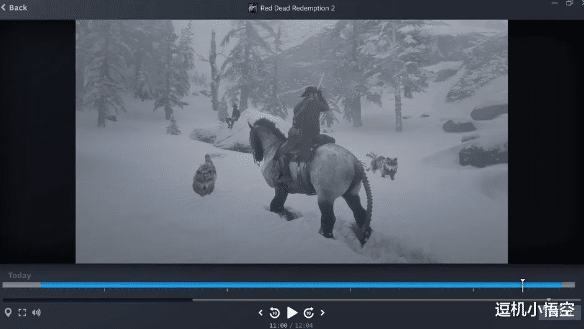
我发现在 Steam 上录制视频的唯一真正问题与 HDR 有关。虽然使用Windows 11 Auto HDR 的游戏可以无问题播放,但我遇到的某些已经具有 HDR 的游戏可能会显得苍白。
在《荒野大镖客 2》中,这一点对我来说尤其明显,正如您在上图亚瑟在雪地中与狼搏斗的镜头中看到的那样。希望这不是您在使用任何 PC 设置时遇到的问题,为了解决我的牛仔问题,我在《赛博朋克 2077:幻影自由》中拍摄的 HDR 镜头看起来不错。
不过,除了一些令人失望的体验之外,在 Steam 上录制游戏既轻松又有趣。无需使用第三方捕获软件消除了一个障碍,尽管即使是最高质量的镜头也明显低于4K分辨率,但它仍然足以重温回忆或与朋友分享意外时刻。
